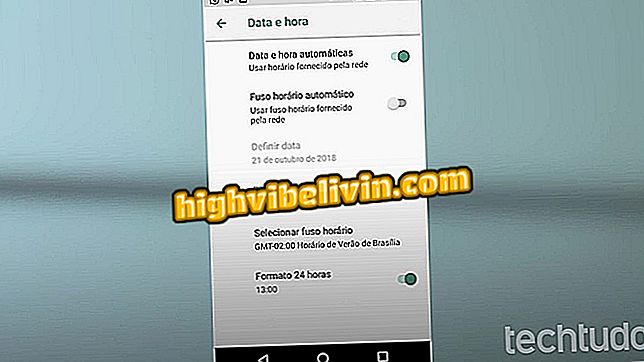Guida allo streaming: guarda film e musica in TV su Chromecast
Gli utenti che amano fare film a casa, girare film in TV o ravvivare la festa con la musica possono trovare Chromecast un buon alleato. L'accessorio Google che trasforma la TV in intelligenza è in vendita in Brasile per prezzi che partono da $ 150 nei negozi online, più valore rispetto al momento del suo lancio. L'idea di questa guida è di aiutare, con suggerimenti rapidi, a connettere il telefono al dispositivo di streaming utilizzando l'applicazione dongle dal telefono Android.
Scopri sei miti e verità sui televisori
Con questo, puoi trasmettere contenuti da piattaforme come YouTube, Netflix, Google Play Film, Spotify e persino l'app di social network Facebook. La procedura viene eseguita senza la necessità di cavi, il tutto tramite una connessione Wi-Fi. Non è necessario disporre di Internet sulla TV: basta collegare il Chromecast all'ingresso HDMI per funzionare. Consulta i suggerimenti passo passo in questo tutorial.

Guarda come guardare film e musica in TV utilizzando un telefono cellulare e Chromecast
Prima di iniziare, spiega in questo tutorial come collegare e configurare il Chromecast sul televisore utilizzando la connessione Wi-Fi.
YouTube
Passaggio 1. Trova nell'applicazione YouTube il video che desideri riprodurre in streaming sulla tua TV. Tocca il pulsante "streaming" in alto e seleziona il nome del Chromecast che desideri trasmettere. Viene quindi indicata la conferma che i dispositivi sono collegati;

Collega YouTube al televisore utilizzando lo streaming di Chromecast
Passaggio 2 . Quando riproduci il video, l'immagine verrà trasferita sul televisore e potrai gestire l'esecuzione dei media di YouTube tramite la barra di controllo nella parte inferiore dello schermo. Trascinandolo verso l'alto si scoprono le funzioni per controllare tutto nell'esecuzione del contenuto: dare il gioco, avanzare nella timeline dei media, passare al video successivo, rimuovere la riproduzione automatica, trovare i sottotitoli e altro. Inoltre, se è necessario disconnettersi, basta toccare il pulsante di streaming in alto, ora compilato in bianco.
Guarda tutti i suggerimenti su come connettere YouTube alla tua TV.

Gestisci i video di YouTube in TV
Passaggio 3. Nel frattempo, il video o la musica verranno trasmessi su TV a schermo intero. Divertiti e scopri come connettere YouTube alla tua SmartTV con Internet.

La trasmissione di YouTube verrà visualizzata sulla TV
Netflix
Passaggio 1. Trova su Netflix il film o la serie che desideri guardare in TV. Quindi tocca il pulsante "streaming" nella parte superiore e seleziona il Chromecast a cui desideri eseguire lo streaming. Si noti che una barra di gestione dei contenuti verrà aggiunta nella parte inferiore dello schermo;

Avvia Netflix in streaming su TV utilizzando Chromecast
Passaggio 2. Espandendo la barra, l'utente può controllare tutte le funzioni del supporto. C'è un lettore per mettere in pausa, mettere in pausa o avanzare nella timeline del video. Inoltre, i pulsanti consentono di navigare tra i capitoli, cambiare volume, lingua, didascalia o persino finalizzare lo streaming sul pulsante vuoto. Per cambiare Lingua / Didascalia, seleziona semplicemente l'opzione che preferisci e conferma con "Ok".
Ottieni tutte le funzionalità di Netflix su Chromecast TV in questo tutorial.

Controlla l'esecuzione del video e personalizza Netflix
Passaggio 3. Il contenuto verrà trasmesso in streaming alla TV ed eseguito tramite streaming, senza dover scaricare nulla sul telefono. Divertiti e vedi come collegare Netflix su una Smart TV con Internet.

Guarda i tuoi film e serie Netflix in TV
Google Play Movies
Passaggio 1. È inoltre possibile trasmettere in streaming i film noleggiati o acquistati al servizio di streaming di Google Play. Per fare ciò, trova il filmato nell'app e tocca il pulsante "streaming" in alto, confermando il nome del tuo Chromecast. Quando l'icona è riempita di bianco, indicando la connessione completa, toccare il pulsante "Riproduci" per avviare il filmato;

Trasmetti i tuoi film Google Play tramite streaming sulla tua TV
Passaggio 2. Sul telefono verrà visualizzato un gestore film a schermo intero. È possibile controllare la riproduzione del video con il pulsante "pausa" o avanzare nella timeline. Per scoprire esattamente il punto del film, premi la barra di riproduzione e nota che verrà visualizzata una miniatura del fotogramma video. Rilasciare quando si preferisce trasmettere dalla parte desiderata. È possibile interrompere lo streaming utilizzando il pulsante vuoto nella parte superiore;

Controlla il tuo film Google Play eseguito su dispositivo mobile
Passaggio 3. I contenuti verranno visualizzati sulla TV tramite streaming, senza cavi. Se preferisci, anche i telecomandi di Play / Pausa funzionano. Quando si fa una pausa, l'immagine sullo schermo mostra quanti minuti mancano per completare il video, il titolo e il poster.

I film noleggiati su Google Play verranno trasmessi in streaming sulla TV
Passaggio 1. Trova il tuo video per lo streaming in TV tramite Facebook. Può essere su una pagina, sul profilo di un amico o anche sulla tua timeline. Quando apri il video sul tuo telefono, nota che c'è un pulsante "streaming" nell'angolo destro;

Trova il video di Facebook che desideri riprodurre in streaming dalla tua TV tramite Chromecast
Passaggio 2. Il video di Facebook verrà eseguito in una miniatura sul telefono. Conferma il nome Chromecast e tocca "Connetti". Quando il contenuto viene trasmesso in streaming alla TV, verrà visualizzato sullo stesso schermo del controllo di riproduzione al posto della miniatura, con le opzioni per mettere in pausa e navigare nella timeline del video. Per terminare la trasmissione, tocca "Disconnetti";

Connetti alla TV con streaming e controllo mobile
Passaggio 3. Il contenuto verrà visualizzato sul televisore a schermo intero, indicando la timeline sulla base. Goditi e guarda tutti i suggerimenti su come connettere Facebook alla TV in questo tutorial completo.

I contenuti di Facebook verranno visualizzati a schermo intero sulla TV
Spotify
Passaggio 1. I fan della musica saranno in grado di animare la casa con le loro tracce preferite, ascoltando attraverso la TV. E questo è abbastanza facile da fare per Chromecast. Apri l'app mobile Spotify e trova la colonna sonora o la playlist preferita. Quando la canzone inizia a suonare, tocca la barra di base per espandere. Quindi selezionare "Dispositivi disponibili";

Vedi le informazioni sul dispositivo disponibili nel player Spotify
Passaggio 2. Quindi seleziona il Chromecast che desideri scaricare. Una volta stabilita la connessione, tieni presente che nella base dell'app verrà visualizzato un pulsante verde denominato Chromecast. La cosa interessante è che l'utente può gestire l'esecuzione dei brani con la stessa interfaccia di navigazione dell'app Spotify, con esattamente gli stessi pulsanti di riproduzione, pausa, avanti, traccia timeline e informazioni sugli album;

Inizia a trasmettere Spotify sul tuo TV tramite Chromecast
Hai problemi con l'esecuzione di Spotify in TV? Ecco come risolverlo.
Passaggio 3. La playlist o la musica verrà visualizzata sul televisore con l'immagine dell'album / dell'artista, le informazioni sul tempo di tracciamento e altro, simile a ciò che viene visualizzato sul telefono. Visualizza tutte le funzioni disponibili per Spotify in TV tramite Chromecast.

I contenuti musicali Spotify verranno riprodotti in TV tramite streaming
Che cosa prendere in considerazione al momento dell'acquisto di un Chromecast? Commento sul forum